Virtualization Station 4 gebruiken
Virtualization Station
Over Virtualization Station
Virtualization Station centraliseert het maken, configureren en beheren van virtuele machines op uw QNAP-apparaat. Met een virtuele machine (VM) kunt u verschillende gevirtualiseerde softwaretoepassingen, zoals besturingssystemen of softwarerouters, uitvoeren in een veilige omgeving op uw apparaat.
Specificaties van Virtualization Station
|
Bron |
Specificaties |
|---|---|
|
Ondersteunde besturingssystemen |
Raadpleeg Welk besturingssysteem kan ik in Virtualization Station implementeren? voor de lijst met ondersteunde besturingssystemen. |
|
Maximumaantal snapshots |
Maximaal 32 per virtuele machine |
|
Maximumaantal gelijktijdig uitgevoerde virtuele machines |
Het aantal virtuele machines dat gelijktijdig wordt uitgevoerd, is over het algemeen beperkt tot de beschikbare CPU- en geheugenbronnen van het apparaat. Wanneer u meerdere virtuele machines tegelijkertijd uitvoert, kan dit de prestaties van het apparaat negatief beïnvloeden. |
|
Maximumaantal virtuele machines |
Geen limiet |
|
Maximumaantal virtuele apparaten |
Elke virtuele machine ondersteunt maximaal 16 apparaten, waaronder harde schijven en cd/dvd-roms. |
|
Maximumaantal virtuele netwerkadapters |
Maximaal 8 per virtuele machine |
|
Maximumaantal SR-IOV-netwerkadapters |
Maximaal 8 per virtuele machine |
|
Maximumaantal fysieke USB-verbindingen |
Maximaal 4 per virtuele machine |
|
Maximumaantal fysieke PCIe-verbindingen |
Maximaal 3 per virtuele machine |
|
Maximumaantal Intel® QAT-versnellers |
Maximaal 16 per virtuele machine |
|
Ondersteunde bestandstypen voor importeren |
*.ova, *.ovf, *.vmx, *.qvm |
Onderdelen van de gebruikersinterface
De gebruikersinterface van Virtualization Station kent drie hoofdonderdelen.
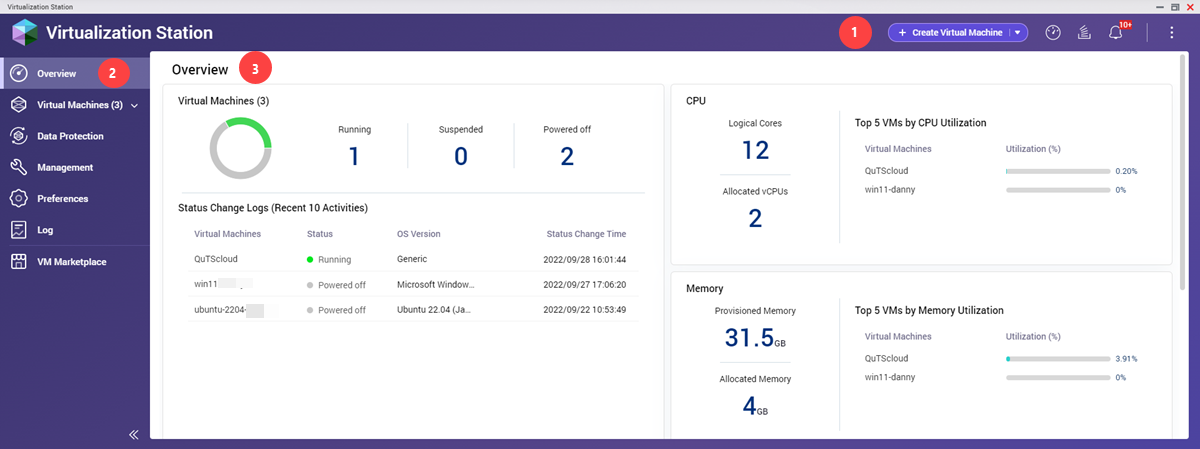
Label |
Zone |
Beschrijving |
|---|---|---|
1 |
Werkbalk |
De werkbalk geeft de volgende knoppen weer:
|
2 |
Menu |
Het menu consolideert informatie en bronnen over Virtualization Station onder verschillende kopjes. |
3 |
Hoofddeelvenster |
Het hoofddeelvenster geeft het geselecteerde scherm weer. |
Virtuele machines en apparaten maken
Met Virtualization Station kunt u virtuele machines maken, VM-bestanden importeren en virtuele apparaten (VA’s) implementeren vanaf de VM-marktplaats.
Een virtuele machine maken aan de hand van de eenvoudige instellingen
Virtualization Station maakt de virtuele machine.
Een virtuele machine maken aan de hand van de uitgebreide instellingen
Virtualization Station maakt de virtuele machine.
Een virtueel apparaat implementeren vanaf de VM-marktplaats
De VM-marktplaats biedt toegang tot verschillende kant-en-klare toepassingen die zijn verpakt als virtuele apparaten. U kunt in de VM-marktplaats een bestaand virtueel apparaat downloaden en het vervolgens een implementeren op uw apparaat.
Virtualization Station implementeert het virtuele apparaat.
Een virtuele machine importeren
U kunt in Virtualization Station virtuele machines importeren vanaf uw pc, het lokale QNAP-apparaat of een extern apparaat.
Virtualization Station importeert alleen de volgende bestandstypen: .ova, .ovf, .vmx, .qvm
Een virtuele machine importeren vanaf een pc
Virtualization Station importeert en maakt de virtuele machine.
Een virtuele machine importeren vanaf het lokale apparaat
Virtualization Station importeert en maakt de virtuele machine.
Een virtuele machine importeren vanaf een extern apparaat
Virtualization Station importeert en maakt de virtuele machine.
VM-beheer
Virtualization Station geeft alle virtuele machines weer die actief zijn op het apparaat. Nadat u een virtuele machine hebt geselecteerd, kunt u gedetailleerde informatie weergeven, bronnen van de virtuele machine bewaken, instellingen configureren, snapshots openen en logbestanden voor elke virtuele machine evalueren.
Acties voor virtuele machines
Met Virtualization Station kunt u verschillende acties uitvoeren met betrekking tot het beheren en configureren van uw virtuele machine.
Een virtuele machine starten
Virtualization Station start de virtuele machine.
Een virtuele machine onderbreken
Virtualization Station onderbreekt de virtuele machine.
Een virtuele machine hervatten
Virtualization Station hervat de virtuele machine.
Een virtuele machine klonen
Virtualization Station kloont de virtuele machine.
Een virtuele machine migreren vanaf een extern apparaat
Virtualization Station migreert de virtuele machine vanaf het externe apparaat.
Een virtuele machine migreren naar een extern apparaat
Virtualization Station migreert de virtuele machine naar het lokale apparaat.
De VM-console openen
Virtualization Station opent de VM-console.
Hardwareapparaten toevoegen aan een virtuele machine
Door hardwareapparaten aan een virtuele machine toe te voegen, kunt u de mogelijkheden ervan uitbreiden.
Een opslagapparaat toevoegen aan een virtuele machine
Virtualization Station voegt het opslagapparaat toe.
Een netwerkapparaat toevoegen aan een virtuele machine
Virtualization Station voegt het netwerkapparaat toe.
Een SR-IOV-netwerkapparaat toevoegen aan een virtuele machine
Virtualization Station voegt het netwerkapparaat toe.
Een cd/dvd toevoegen aan een virtuele machine
Virtualization Station voegt de cd-/dvd-rom toe.
Een ISO-bestand verbinden met een virtuele machine
Virtualization Station maakt verbinding met het ISO-bestand.
Een cd met gasthulpprogramma’s in een virtuele machine plaatsen
Virtualization Station voegt de cd met hulpprogramma's voor gasten voor Windows toe.
Een virtuele machine exporteren
Virtualization Station exporteert de virtuele machine.
Een virtuele machine delen
Virtualization Station kopieert de koppeling naar uw klembord.
Een virtuele machine opnieuw instellen
Virtualization Station stelt de virtuele machine opnieuw in.
Een virtuele machine verwijderen
Virtualization Station verwijdert de virtuele machine.
Een virtuele machine afsluiten
Virtualization Station stuurt een ACPI-uitschakelingssignaal om de virtuele machine af te sluiten.
Een virtuele machine geforceerd afsluiten
Virtualization Station schakelt de virtuele machine direct uit.
Tijdsynchronisatie configureren
Met tijdsynchronisatie in Virtualization Station kunt u de tijd van een actieve virtuele machine zo instellen dat deze geljk is aan de tijd van het hostapparaat.
U moet seriële Virtio-schakeling inschakelen en de QNAP-gasthulpprogramma’s (‘Guest Tools’) installeren om de tijd van de virtuele machine te synchroniseren met die van de host.
Virtualization Station synchroniseert de tijd van de virtuele machine met het hostapparaat.
Het gebruik van bronnen door de virtuele machine controleren
Virtualization Station geeft de informatie over bronnen van de virtuele machine weer.
Klik op  om de informatie weer te geven in een nieuw venster.
om de informatie weer te geven in een nieuw venster.
Instellingen voor de virtuele machine
U kunt voor elke virtuele machine tal van instellingen configureren. Deze instellingen kunnen bepalen welke bronnen er beschikbaar zijn voor de virtuele machine of hoe de virtuele machine communiceert met het hostapparaat.
Sommige instellingen zijn niet toegankelijk als de virtuele machine wordt uitgevoerd of is gepauzeerd.
Algemene instellingen configureren
Virtualization Station bewaart de instellingen.
Systeeminstellingen configureren
Wijzig de CPU- en geheugenvereisten van de virtuele machine overeenkomstig de veranderende behoeften in de virtuele omgeving.
Virtualization Station bewaart de instellingen.
Opstartinstellingen configureren
De opstartvolgorde bepaalt de apparaten en de volgorde waarin de virtuele machine zoekt naar opstartbestanden. Deze opstartbestanden kunnen bepalen hoe de virtuele machine werkt.
Virtualization Station slaat de opstartinstellingen op.
Opslaginstellingen configureren
Virtualization Station slaat de opslaginstellingen op.
Instellingen voor netwerk configureren
Virtualization Station slaat de netwerkinstellingen op.
Cd-/dvd-instellingen configureren
Virtualization Station bewaart de instellingen.
Andere instellingen configureren
Virtualization Station bewaart de instellingen.
Instellingen voor fysieke apparaten configureren
Met Virtualization Station kunt u een virtuele machine configureren en rechtstreeks de fysieke hardwareversnellers, PCI-, PCIe- en USB-apparaten opgeven en benaderen die met een specifiek hostapparaat zijn verbonden.
Virtualization Station bewaart de instellingen.
Snapshots van virtuele machines beheren
Dankzij snapshots kunt u met uw QNAP-apparaat op ieder moment de staat van uw virtuele machine vastleggen. Als zich een onverwachte situatie voordoet op uw systeem, dan kunt u terugkeren naar een vorige staat die de snapshot vastgelegd heeft. U kunt verschillende snapshots voor elke virtuele machine maken en beheren.
Een snapshot voor een virtuele machine maken
Virtualization Station maakt de snapshot.
Acties uitvoeren voor snapshots
Virtualization Station voert de opgegeven taak uit.
Een snapshot van een virtuele machine terugzetten
Virtualization Station zet de virtuele machine terug.
Logbestanden van virtuele machines beheren
Belangrijke gebeurtenissen, fouten en waarschuwingen worden geregistreerd voor zowel Virtualization Station als geïnstalleerde virtuele machines. U kunt logbestanden filteren op type of bepaalde logbestanden zoeken. Deze logbestanden kunnen worden gebruikt om problemen te diagnosticeren of bewerkingen van virtuele machines te controleren.
Virtualization Station voert de opgegeven taak uit.
Plannen voor gegevensbescherming op virtuele machines
Virtualization Station biedt twee strategieën voor gegevensbescherming en noodherstel op virtuele machines: snapshots en reservekopieën.
Snapshots
Met snapshots van virtuele machines kunt u de staat en gegevens van een virtuele machine registreren op het moment waarop de snapshot werd gemaakt. Snapshots kunnen worden gebruikt om virtuele machines te herstellen naar een specifiek moment wanneer er een storing in een virtuele machine of een systeemfout optreedt.
U kunt geen snapshots maken van virtuele machines die zijn verbonden met fysieke apparaten (zoals PCIe-, SR-IOV- en Intel® QAT-versnellers) of virtuele SATA-schijven.
Reservekopie
Met reservekopieën van virtuele machines kunt u identieke kopieën van een virtuele machine maken en opslaan, inclusief de virtuele schijf en eventuele configuratiebestanden. U kunt deze reservekopiebestanden gebruiken om de virtuele machines helemaal te herstellen in geval van corruptie of gegevensverlies.
Een plan voor gegevensbescherming op basis van reservekopieën maken
Virtualization Station maakt het plan voor gegevensbescherming voor reservekopieën voor de geselecteerde virtuele machines.
Een plan voor gegevensbescherming op basis van snapshots maken
Virtualization Station maakt het plan voor gegevensbescherming voor snapshots voor de geselecteerde virtuele machines.
Een virtuele machine herstellen aan de hand van een reservekopiebestand
Virtualization Station herstelt de virtuele machine.
Plannen voor gegevensbescherming beheren
In het scherm Gegevensbescherming kunt u plannen voor gegevensbescherming maken, beheren en verwijderen in Virtualization Station. In dit scherm kunnen gebruikers de status en uitvoeringsdatum van elk reservekopie- en snapshotplan, de locatie van de doelmap en de schema-informatie voor elk plan weergeven.
Toepassingsvoorkeuren
Met Virtualization Station kunt u centraal geheugengebruik, referenties van externe apparaten, opslag voor virtuele machines en toegangspoorten configureren. Alle instellingen worden toegepast op elke virtuele machine die op uw QNAP-apparaat wordt uitgevoerd.
Geheugenvoorkeuren configureren
Virtualization Station slaat de geheugeninstellingen op.
Referenties voor externe apparaten configureren
U kunt alleen referenties toevoegen voor QNAP-apparaten.
Referenties voor een extern apparaat toevoegen
Virtualization Station slaat de informatie van het externe QNAP-apparaat op.
Referenties voor externe apparaten bewerken
Virtualization Station wijzigt de informatie van het externe QNAP-apparaat.
Referenties voor externe apparaten verwijderen
Virtualization Station verwijdert de informatie van het externe QNAP-apparaat.
Poort- en opslagvoorkeuren configureren
Virtualization Station slaat de instellingen voor de poort en opslaglocatie op.
Bronnenbeheer
U kunt in Virtualization Station de taal wijzigen, foutopsporingsrapporten downloaden en installatiekopieën van virtuele machines omzetten.
Gebruikersbeheer in Virtualization Station
Dit scherm biedt toegang tot mogelijkheden voor accountbeheer in Virtualization Station. U kunt hier gebruikersaccounts voor Virtualization Station maken en verwijderen en bepalen hoe deze accounts communiceren met virtuele machines die op uw apparaat worden uitgevoerd.
Een gebruikersaccount voor Virtualization Station maken
Virtualization Station maakt het gebruikersaccount.
Gebruikersaccounts voor Virtualization Station beheren
Virtualization Station voert de opgegeven taak uit.
Gedeelde koppelingen beheren
Op de pagina Gedeelde koppelingen kunt u gedeelde koppelingen openen en beheren die zijn gemaakt voor virtuele machines in Virtualization Station.
Virtualization Station voert de opgegeven taak uit.
Taalvoorkeuren configureren
- Open Virtualization Station.
-
Klik in de rechterbovenhoek op
 .
.
- Klik op Taal.
- Selecteer een taaloptie.
Virtualization Station past de geselecteerde taaloptie toe.
Een installatiekopie voor een virtuele machine omzetten
Virtualization Station converteert de installatiekopie.
Logbeheer
Belangrijke gebeurtenissen, fouten en waarschuwingen worden geregistreerd voor zowel Virtualization Station als geïnstalleerde virtuele machines. U kunt logbestanden filteren op type of bepaalde logbestanden zoeken. Deze logbestanden kunnen worden gebruikt om problemen te diagnosticeren of bewerkingen van virtuele machines te controleren.
Logbestanden voor virtuele machines beheren
Virtualization Station voert de opgegeven taak uit.
 .
. om toegang te krijgen tot de uitgebreide instellingen. Raadpleeg
om toegang te krijgen tot de uitgebreide instellingen. Raadpleeg  om een nieuw MAC-adres te genereren.
om een nieuw MAC-adres te genereren. om een geëmuleerd Intel High Definition Audio-apparaat aan te sluiten op de virtuele machine.
om een geëmuleerd Intel High Definition Audio-apparaat aan te sluiten op de virtuele machine.
 .
.
 .
. om de ISO-installatiekopie uit de virtuele machine uit te werpen.
om de ISO-installatiekopie uit de virtuele machine uit te werpen. .
.




